Epson EMP-835, EMP-830 Quick Reference Guide [de]
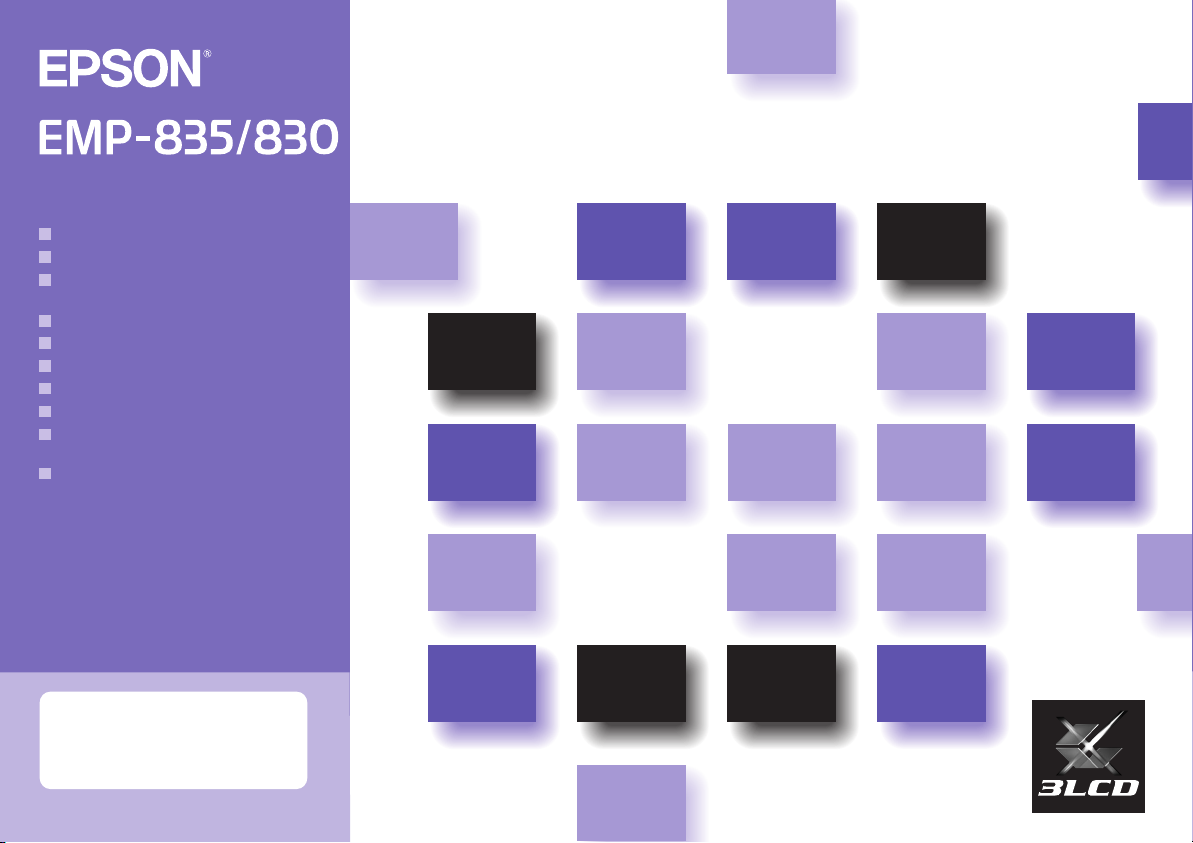
Einstellung .................................1
Anschlüsse ................................1
Vorbereitungen und
Einstellungen für die Projektion ...3
Ausschalten des Projektors .......8
Sinnvolle Funktionen .................9
Liste von Projektormenüs ........13
Ablesen der Anzeigen ..............14
Ersetzen der Lampe ................16
Inhalt der Anleitungen auf der
Dokument CD-ROM .................18
Bezeichnungen und
Funktionen einiger
Fernbedienungstasten
...................................Letzte Seite
Vor der Inbetriebnahme des
Projektors müssen Sie die
Bedienungsanleitung sorgfältig
durchlesen.
WARNUNG
Schauen Sie nicht direkt in
das Projektorobjektiv.
Kurzanleitung

Einstellung
Dieser Projektor muss so aufgestellt werden, dass der Abstand zwischen Objektiv und Leinwand
86 - 1473 cm beträgt. Mit kleinerem Abstand wird das Bild kleiner mit größerem Abstand wird das
Bild größer. Stellen Sie den Projektionsabstand entsprechend der Größe der Leinwand ein.
Bedienungsanleitung
"Bildschirmgröße und
Projektionsabstand"
Anschlüsse
Bei Anschluss an
einem Computer
oder einer
Videoquelle
Die zu verwendende [Audio]Buchse ist die Buchse, die
sich im gleichen Rahmen wie
die für den Bildsignaleingang
verwendete Buchse befindet.
Falls Component-Videosignale
von einem DVD-Spieler oder
einem anderen Gerät an der
Buchse [Computer1 (oder 2)/
Component] anliegen, kann je
nach dem verwendeten
Audiokabel eine der beiden
nachstehend gezeigten
Eingangsbuchsen verwendet
werden.
Anschluss an der
Buchse
[Computer2/Compo
nent]
Anschluss an der
Buchse
[Computer1/Compo
nent]
Vor dem Ausführen der folgenden Anschlüsse müssen
alle Geräte ausgeschaltet werden.
Für den Anschluss kann die linke oder die rechte Buchse verwendet werden.
RCA-
Videokabel
(im Handel
erhältlich)
RCA-
Audiokabel
(im Handel
erhältlich)
S-Videokabel
(im Handel
erhältlich)
zur
Video
Audio-
ausgangs-
S-Video
buchse
Videoquelle wie DVD-Spieler, VHS-Videospieler, (keine Rechtschreibvorschläge) oder Videoverteiler
* Die Buchsenbezeichnung kann je nach angeschlossenem Gerät verschieden sein.
Ministecker-
audiokabel
(im Handel
erhältlich)
RCA-
Audiokabel
(im Handel
erhältlich)
zur
Audio-
ausgangs-
buchse
Bedienungsanleitung "Anschluss eines Computers"
"Anschluss an einer Videoquelle"
zur Audioaus-
gangsbuchse
Komponenten-
Videokabel
(Sonderzubehör)
Component
Computer
Computerkabel
oder
PC-Videokabel
(Zubehör oder
Sonderzubehör)
1
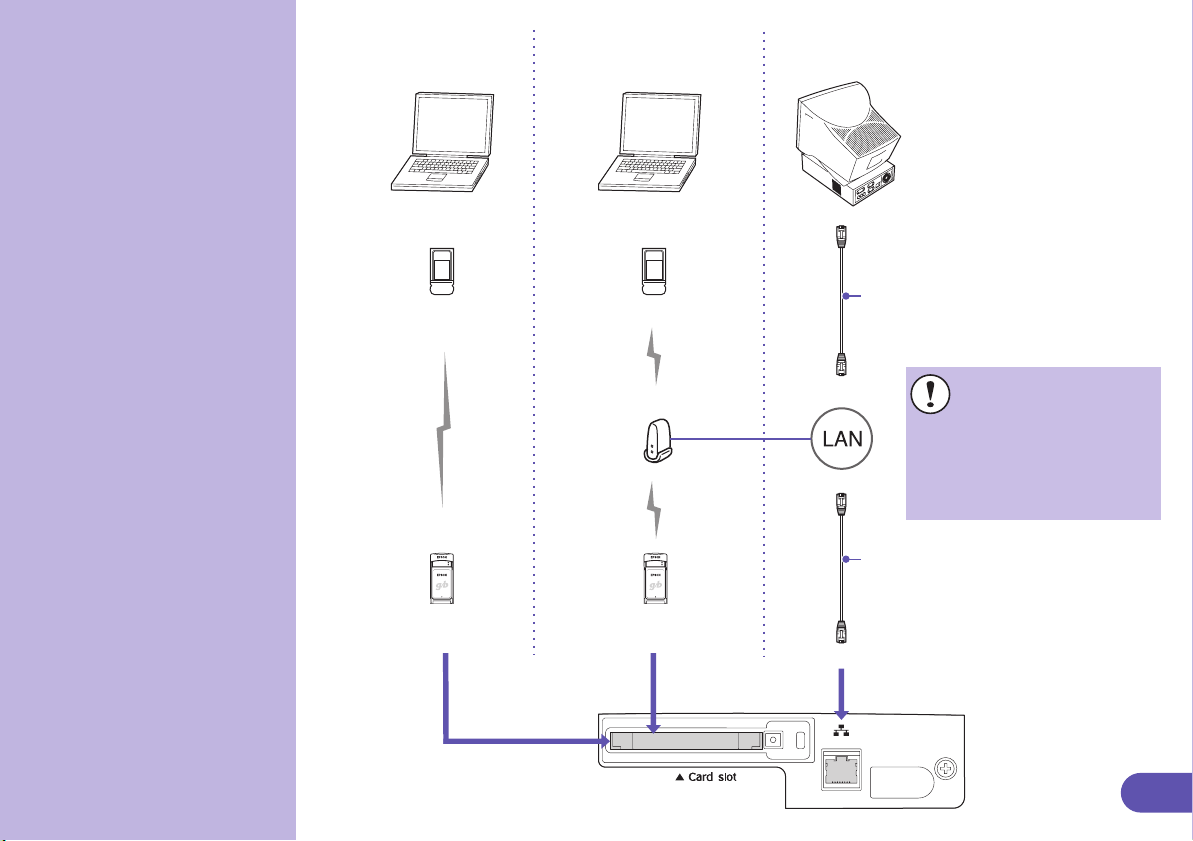
Anschluss an einem
Computer über ein
Netzwerk
(nur EMP-835)
Mit einfachem
Leichtverbindungsmodus
Mit
Zugriffspunktmodus
Anschluss über
Wireless LAN
Vorhandene
Wireless
LAN-Funktion
oder Wireless
LAN-Karte
Wireless
LAN-Karte
(Zubehör)
Vorhandene
Wireless
LAN-Funktion
oder Wireless
LAN-Karte
Zugriffspunkt
Wireless
LAN-Karte
(Zubehör)
Netzwerkkabel
(100baseTX oder 10baseT)
Zur Vermeidung von
Betriebsstörungen sollte
ein nach Kategorie 5
abgeschirmtes
Netzwerkkabel
verwendet werden.
Netzwerkkabel
(100baseTX oder 10baseT)
2
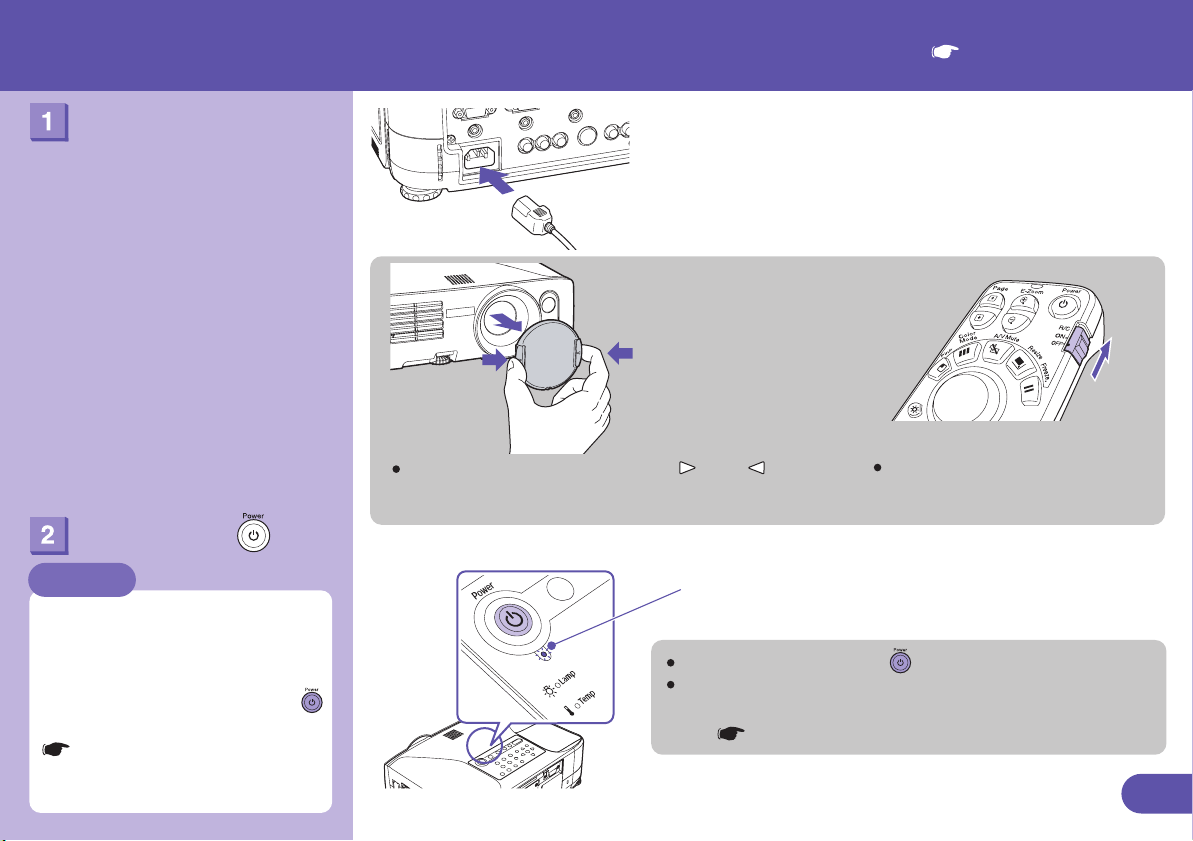
Vorbereitungen und Einstellungen für die Projektion
Den Projektor mit
dem mitgelieferten
Netzkabel an einer
Steckdose
anschließen.
Bedienungsanleitung
"Einschalten des Projektors"
Drücken Sie .
Einfach!
Wenn "Direct Power ON" im
Konfigurationsmenü auf "Ein"
gestellt ist, wird der Projektor beim
Anschließen des Netzkabels
einfach eingeschaltet, ohne dass
gedrückt zu werden braucht.
Bedienungsanleitung
"Liste von
Konfigurationsmenübefehlen"
Drücken Sie die markierten Stellen [ ] und [ ]
zusammen und ziehen Sie den Objetivdeckel nach
vorn ab.
Schalten Sie den [R/C]-Schalter
auf "ON", um die Fernbedienung
verwenden zu können.
Ein akustisches Signal ertönt und die Power-Anzeige beginnt grün zu blinken.
Power-Anzeige
Blinkt grün (Anwärmen/ca. 30 Sekunden) → leuchtet grün
Während dem Anwärmen hat keine Funktion.
Falls der Kennwortschutz bereits aktiviert ist, erscheint der
Bildschirm für die Kennworteingabe. Geben Sie das Kennwort ein.
Bedienungsanleitung "Diebstahlschutz (Kennwortschutz)"
3
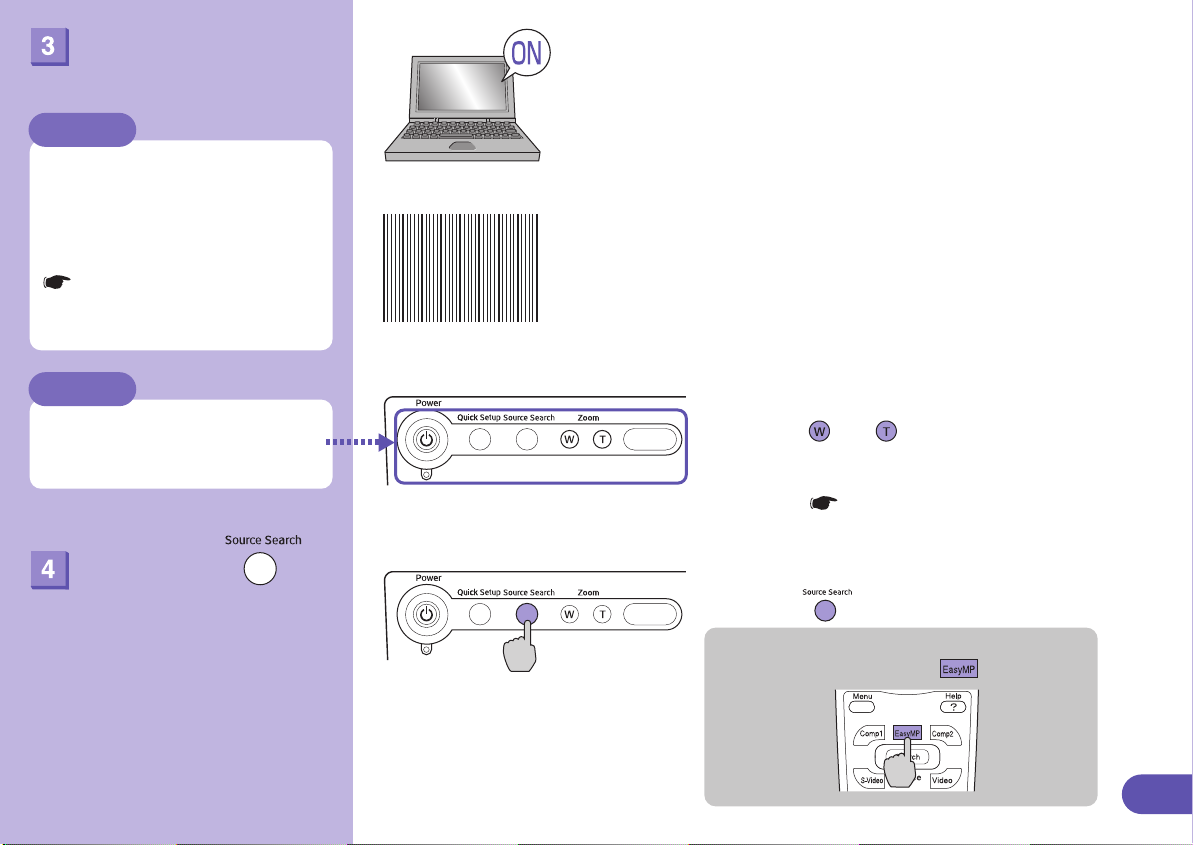
Die Eingangsquelle
einschalten.
Einfach!
Beim Einschalten wird die
automatische Scharfeinstellung
betätigt. Der Projektor kann so
eingestellt werden, dass Quick Setup
ausgeführt wird.
Bedienungsanleitung
"Liste von
Konfigurationsmenübefehlen"
Schalten Sie die Eingangsquelle ein.
Bei Beginn der Projektion werden die Bilder mit der
Autofokus-Funktion automatisch scharf eingestellt.
Während dem Einstellen wird ein Signal wie links
dargestellt.
(bei eingeschaltetem Autofokus)
Einfach!
Das projizierte Bild lässt sich
nur mit diesen Projektortasten
einfach optimal einstellen.
Drücken Sie .
Feineinstellungen der Bildgröße lassen sich mit
den Tasten und vornehmen.
Mit Quick Setup werden die Bilder mit einem
Schritt genau auf die Größe der Leinwand
eingestellt. p.7
Falls die gewünschten Bilder nicht projiziert werden,
müssen Sie noch einmal drücken.
Falls beim EMP-835 der Projektor nicht auf Easy MP
umgeschaltet wird, drücken Sie .
4
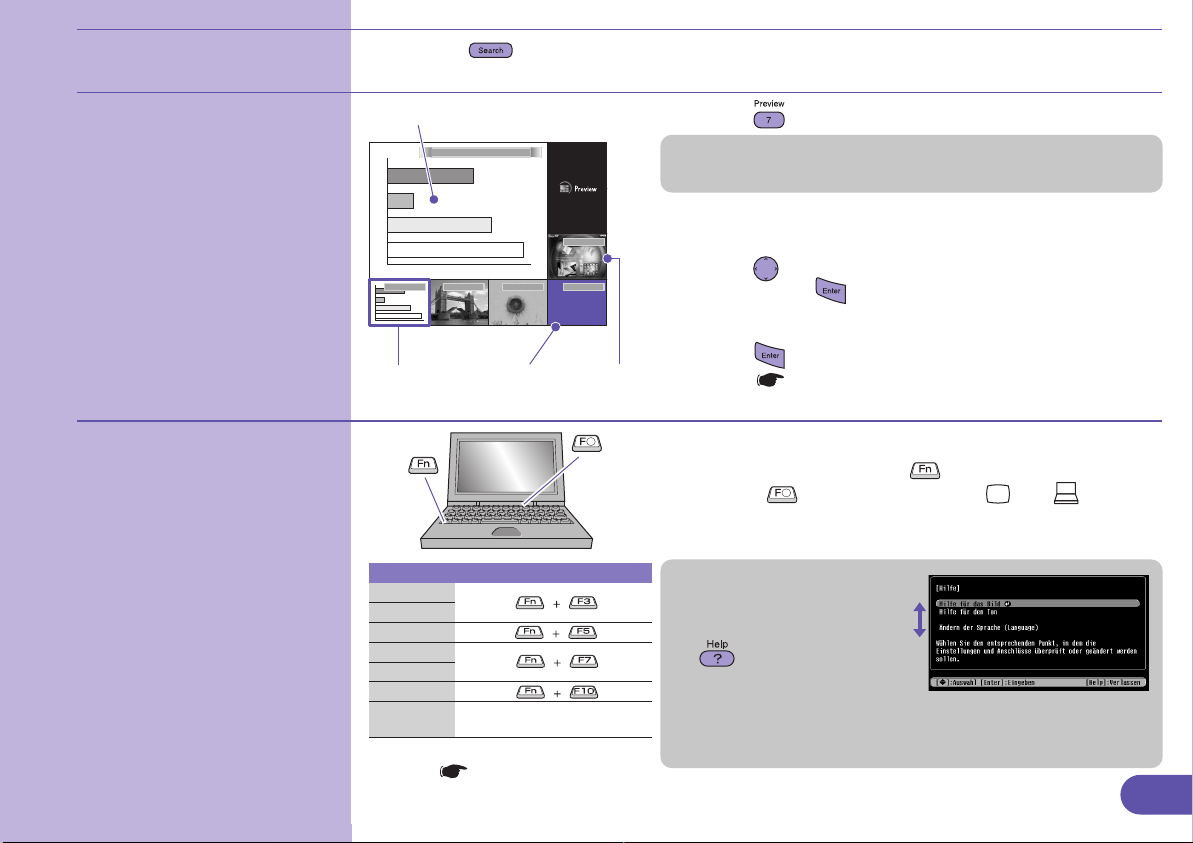
Umschalten mit der
Fernbedienung...
Drücken Sie .
Wahl von einer
Eingangsquelle für die
Projektion während alle
Quellen anliegen...
(Vorschaufunktion)
Falls das Bild nicht von
einem angeschlossenen
Laptop-Computer
angezeigt wird...
Aktives Fenster
Computer (Analog-RGB)
Easy MP
ComputerComputer
Stellen Sie den
Cursor auf das
gewünschte Bild.
Beispiele zum Umschalten des Ausgangs
NEC
Panasonic
TOSHIBA
IBM
SONY
FUJITSU
Macintosh
S-Video
Falls kein Signal
anliegt, erscheint das
Fenster in Blau.
Die Spiegeleinstellung oder die
Anzeigenerfassung vornehmen.
Computer-Dokumentation
1. Drücken Sie .
Beim Umschalten der Eingangsquelle mit einer Taste wird das
Vorschaufenster geschlossen und die gewählten Bilder werden projiziert.
2. Für die Einzelheiten der Quelle kann das größere Aktive Fenster
benutzt werden.
Video
Drücken Sie zum wählen der Quelle und
drücken Sie danach .
3. Vollbild Darstellung der Quelle des aktiven Fensters.
Drücken Sie .
EasyMP ist wird nur
bei Verwendung des
EMP-835 angezeigt.
Bedienungsanleitung "Auswahl einer Bildquelle
während einer Bildprojektion (Vorschaufunktion)"
Der Ausgang des Laptop-Computers kann umgeschaltet werden.
Halten Sie zum Umschalten die -Taste gedrückt und drücken
Sie die Taste (mit einem Symbol, wie oder ).
Nach dem Ändern der Einstellung beginnt die Projektion nach einer
kurzen Zeit.
Falls auch nach den oben
stehenden Bedienungen keine
Bilder projiziert werden, drücken
Sie der Fernbedienung. Eine
interaktive Hilfe wird angezeigt.
Eine optimale Einstellung lässt
sich durch die Beantwortung der
Fragen erreichen.
5
